আসসালমুআলাইকুম প্রিয় TRICKBD এর সকল সদস্যগণ। সবাইকে সালাম জানিয়ে আমি অভি শুরু করছি আজকের পোস্ট, ভুল ত্রুটি ক্ষমা এর দৃষ্টি তে দেখবেন সবাই।
আমরা আমাদের প্রয়োজনিয়ো কাজকে সহজ করার জন্য চিন্তা করতে থাকি যে- কিভাবে ১০ মিনিটের কাজকে ২ মিনিটে সম্পন্ন করা যাবে।
বর্তমান তথ্যপ্রযুক্তির সময় অনলাইনের মাধ্যমে মানুষ সব কিছুকে হাতের মুঠোয় নিয়ে এসেছে। তার মধ্যে অন্যতম হলো ল্যাপটপ, কম্পিউটার,স্মার্টফোন, ট্যাব ইত্যাদি। এমনকি দেশের এই খারাপ সময়ের মধ্যে সকল স্কুল কলেজে যাওয়া থেমে থাকলে ও থেমে নেই পড়ালেখা।
নিয়মিত পড়ালেখা চালিয়ে যাওয়ার জন্য ক্লাস হচ্ছে অনলাইনে। ক্লাস করছে মোবাইল, ট্যাব, কম্পিউটার কিম্বা ল্যাপটপের মাধ্যমে যার জন্য বইয়ের কিম্বা গুরুত্বপূর্ণ নোটের শেয়ার করছে একজের থেকে অনেকের কাছে। যে ছবি সবার কাছে রাখা সম্ভব হচ্ছে না বা ডিলিট হয়ে যায়।
বর্তমানে ওয়েবসাইটে অনেক রকমের ইংরেজি টাইপ টুল পাওয়া যায় কিন্তু বাংলা টাইপিং টুল পাওয়া যায় না সাধারণত, আর তারই কথা চিন্তা করে একদল ওয়েব গবেষকরা তৈরি করেছে ছবি থেকে বাংলা কিম্বা ইরেজি টেক্সট টুলস।
 নিচে ছবি থেকে টেক্সট করার সকল প্রক্রিয়া দেখানো হলো।
নিচে ছবি থেকে টেক্সট করার সকল প্রক্রিয়া দেখানো হলো।
ছবি থেকে টেক্সট করার জন্য আপনি আপনার স্মার্টফোন অথবা কম্পিউটার ব্যবহার করে কাজটি সম্পন্ন করতে পারবেন।
ছবি থেকে টেক্সট করার জন্য নিচে “Click Here” লেখাটির উপর ক্লিক করুন, Click Here ক্লিক করলে সরাসরি Image to Text Converter সাইট ওপেন হবে, “Click Here” লেখাটি নিচে শো না করলে কয়েক সেকেন্ড অপেক্ষা করুন।
Click Here
ধাপ ০১- ডাউনলোড নাও ক্লিক করার পরে নিচের ছবির মতো একটি পেজ আপনার সামনে ওপেন হবে।
ধাপ ০২- প্রথমে উপরের ছবিটি ভালো করে লক্ষ করুন। সেখানে লেখা আছে “Drag and Drop/Paste Image” or Upload Image and Google Drive.
ধাপ ০৩- আপনি যে বইয়ের বা নোটের লেখাটি টেক্সট করতে চাচ্ছেন তার একটি ছবি তোলেন।
ছবিটি আপনি ৪টা মাধ্যমে এখানে সেট করতে পারেন এমন কি গুগল ড্রাইভে থাকা ছবিটি এখানে সেট করতে পারেন, কাজের সুভিধার জন্য আপনি “Upload Image” টি ব্যবহার করবেন।
ধাপ ০৪- আপনি “Upload Image” এ ক্লিক করুন, ক্লিক করার পরে আপনার নিদ্রিষ্ট ছবি টি সিলেক্ট করুন এবং ওকে বাটনে ক্লিক করুন। আপনার ছবিটি আপলোড হয়ে যাবে।
ধাপ ০৫- প্রথমে উপরের ছবিটি দেখুন,মার্ক করা “I’m not a robot ” সেখানে ক্লিক করুন।
ধাপ ০৬- উপরের ছবিটি দেখুন, উদাহরণ সরুপ ছবির উপরে দেখেন লেখা আছে “taxis” এবং তার নিচে ৯টি ঘরে ভিন্ন ভিন্ন ছবি আছে কিন্তু আমি শুধুমাত্র ৩টা taxis এর ছবি সিলেক্ট করেচি এবং সিলেক্ট করার পরে “Verify” সেখানে ক্লিক করুন। (আপনাদের এক এক ধরণের ছবি আসটে পারে। তার পরে “Submit” এর উপর ক্লিক করুন।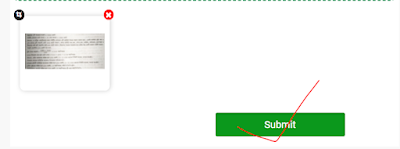
মজার বেপার হলো এখানে আপনার কোন ধরনের ভাষা সিলেক্ট করতে হবে না, অটোমেটিক কাজ করে এটা এমনকি আপনার ছবি যদি বাংলা ও ইংরেজি মিক্সিং থাকে তাতে কোন ধরনের সমস্যা নেই।
ধাপ ০৭- উপরের ছবিটি দেখুন – হযে গেলো ছবি থেকে টেক্সট, আপনি যদি মোবাইল ইউজার হয়ে থাকেন তাহলে “Copy” তে ক্লিক করে টেক্সট গুলা কপি করে আপনার পোনের নোটপ্যাডে রাখতে পারেন।
আপনি যদি কম্পিউটার ইউজার হয়ে থাকেন তাহলে “Txt” or ” Word” এরউপর ক্লিক করে ফাইলগুলো ওপেন করে নিতে পারেন।
আশাকরি এই লেখাটি আপনাদের ভালো লেগেছে, যদি কোন বিষয় বুঝতে সমস্যা হয় তাহলে করে জানাবেন, ধন্যবাদ।

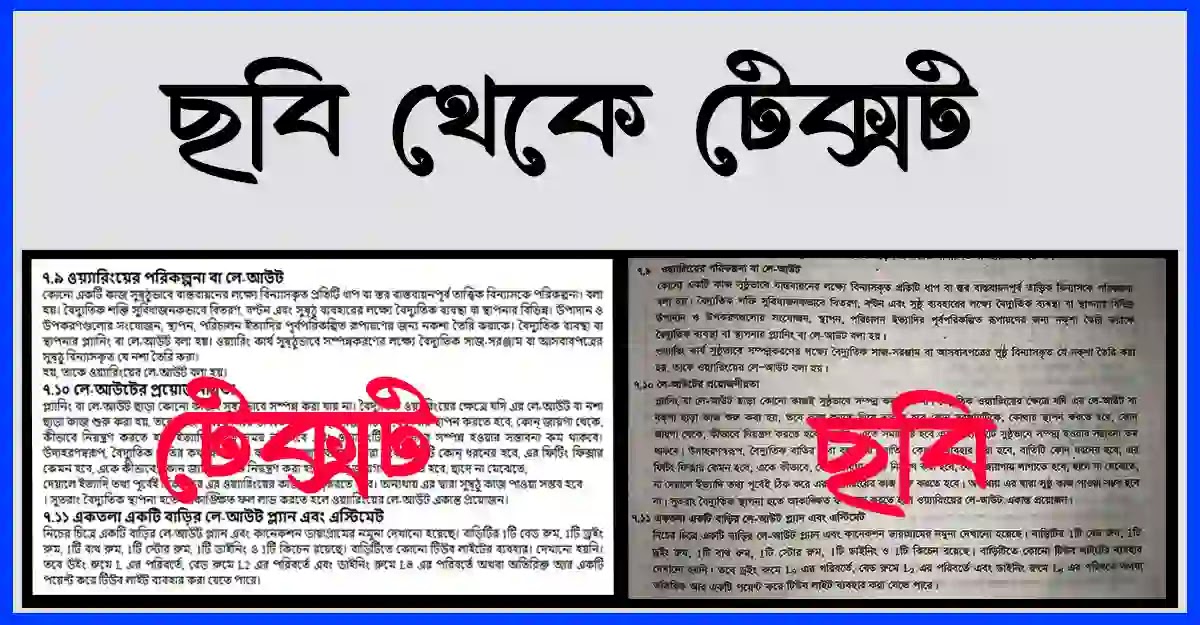

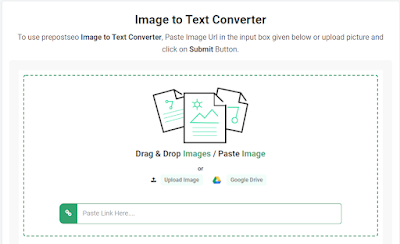

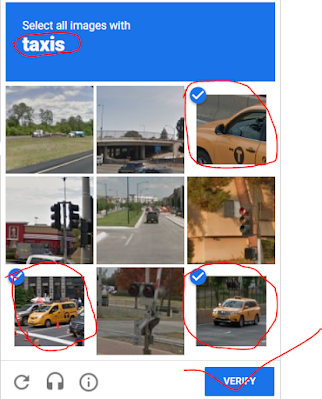
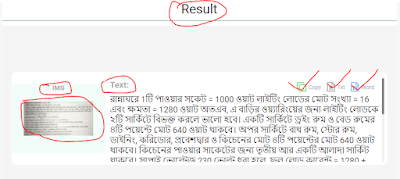
অনেক ধন্যবাদ আপনাকে
tar theke eta onek poriman e accurate result dite pare tai post kra??